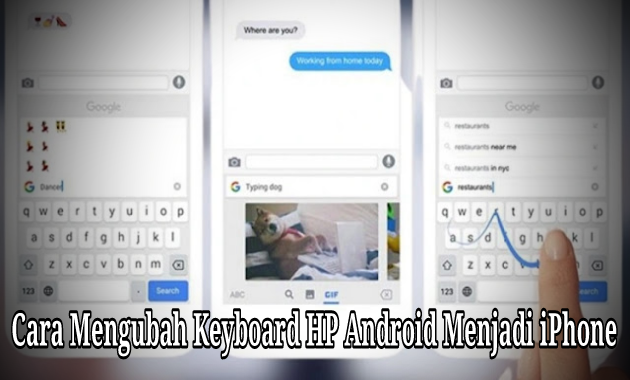Cara Screenshot Panjang HP Samsung Galaxy A Series One UI
BLOGSGOBOOG.COM | Cara mengambil screenshot panjang di hp samsung galaxy A series yang memakai launcher one ui tanpa aplikasi tambahan – One ui yang terdapat di perangkat android samsung galaxy mempunyai sejumlah fitur cukup menarik. Terlebih setelah adanya update terakhir ini, di mana sudah atau telah menggunakan one ui 2.0. Menjadikan pengalaman saat menggunakan hp samsung menjadi lebih nyaman.
Salah satu fitur menarik dari one ui adalah kalian dapat melakukan screenshot atau merekam layar dalam bentuk gambar. Kalau biasanya kalian bisa melakukan screenshot pada layar yang dilihat saja, pada one ui samsung ini kalian bisa melakukan screenshot panjang pada layar hp yang sedang dibuka.
Miasalkan saja, kalian akan mengambil screenshot pada seluruh halaman website yang sedang kalian buka. Jadi ketika layar digulir ke bawah kalian bisa mengambil screen layar tersebut menjadi satu halaman full tanpa terpotong. Cukup menarik. Jadi, tidak usah berlama-lama, langsung saja saja simak berikut tutorial cara melakukan screenshot panjang pada one ui samsung galaxy.
Langkah Pertama
Screenshot Panjang Samsung Galaxy One UI
Pertama, astikan fitur toolbar screenshot kalian aktifkan terlebih dahulu. Caranya yaitu masuk ke Setting => Advanced features => Screenshots => Aktifkan screenshot toolbar.
Pada pengaturan screenshot toolbar tersebut, kalian juga dapat memilih format apa yang akan kalian pakai dari gambar atau hasil screenshot nantinya. Disini kalian dapat memilih antara JPG maupun PNG.
Langkah Kedua
Selanjutnya, silakan kalian buka layar yang ingin kalian screenshot. Untuk caranya sebagai berikut:
Penutup
Semoga ulasan ini bisa bermanfaat bagi kalian yang ingin melakukan screenshot panjang pada hp samsung galaxy a series yang saat ini sudah atau telah memiliki launcher one ui terbaru.
Mungkin hanya itu saja untuk artikel kali ini tentang Cara Screenshot Panjang HP Samsung Galaxy A Series One UI. Somoga bermanfaat.